USBでadb接続できないからネットワーク越しにadb backupした話
Android のデータ・アプリのバックアップでちょっと色々あったのでメモ。
実は最近、どう頑張っても adb ドライバがインストールできず、PCと adb 接続できない Android 端末に出くわしました。
しかもカスタムROMでうっかり unroot しちゃった、という困った有様だったのですが、策は少ないながらもどうにかアプリ・データを救出して、別端末に移行したよー。というお話しです。
ニッチでマニアックなんで需要無さそうですが、日記として書いておきます。
バックアップ経路が無い!
USB で adb 接続できない上に unroot でも使えるバックアップ経路。という話しですが、まず unroot という事で、頼れるバックアップアプリ「TitaniumBackup」が使えません。そして、root 無し、かつ adb 接続もできない状況では「Carbon」の初期セットアップもできません。
また、Wi-Fi 越しに adb backup という方法もあるんですが、確か、最初に USB 接続して待ち受けポート指定とかしないといけなかったような…。という事で、もう詰んでる感が凄かったんですが、端末をこねくり回していると、このカスタムROM、設定画面からネットワーク越しの adb を ON にできるご様子。
これでなんとかバックアップできるかも!
「開発者向けオプション」から adb over network を設定
カスタムROM「CyanogenMod 10.1」では幸運な事に、「ネットワーク経由でのadb」を Android 端末単体で ON にする事ができました。
「設定」→「開発者向けオプション」→「ADBオーバーネットワーク」にチェック
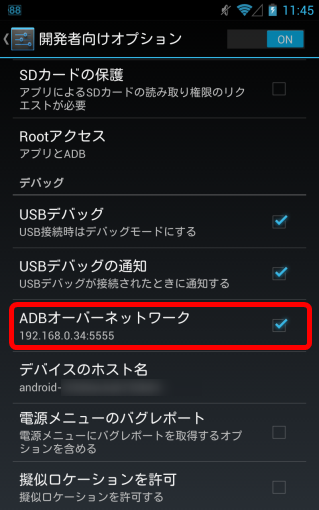
※ 画面では Root アクセスの設定が見えますが、su を消したらしく、root が必要な機能は一切動かない状態です。
ちなみに、root ユーザーならアプリ「WiFi ADB」を使えば他のROMでもネットワーク越しの adb を有効化できたハズです。
PCからネットワーク越しで「adb backup」
あとは、PC のコマンドプロンプトから、
adb connect 192.168.0.34:5555 adb device
で接続&認識されている事を確認して、
adb backup –apk –nosystem –all –f XXXXXX.ab
で、フルバックアップするだけです。
USB 接続に比べて時間はかかった気がしますが、なんとか、Wi-Fi 越しでも全アプリとデータ(除くシステムアプリ)を引っこ抜くことができました。
という事で、最悪こんな逃げ道もあるんだよ。という事です。
ふぅ。つかれた。
ちなみに、バックアップ・リストアの詳細については次の記事にまとめてあります。
コメントを記入